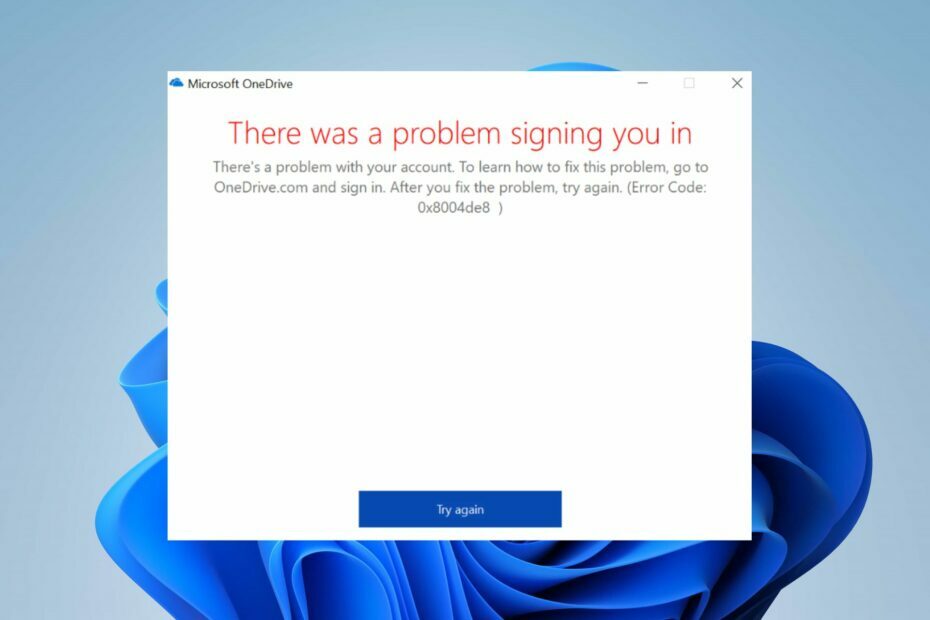Ievietots:
- Kļūdas 0x8004ded7 redzēšana nozīmē, ka jūs nevarēsit pieteikties savā kontā un nevarēsit piekļūt saviem failiem.
- OneDrive lietotnes atjaunināšana, caurlaide ugunsmūrī un atiestatīšana ir dažas no metodēm, kuras varat izmēģināt.
- Lai iegūtu vairāk noderīgu labojumu, varat apmeklēt mūsu specializēto OneDrive problēmu novēršanas centrs.
- Jūs varat arī atzīmēt mūsu specializētos pakalpojumus Windows Fix sadaļa.

Dažiem lietotājiem tiek parādīti kļūdu ziņojumi OneDrive šķiet, ka tā ir norma. Lai gan šī lietotne tiek uzskatīta par vienu no labākajām mākoņkrātuves un failu koplietošanas lietojumprogrammām, tajā var rasties kļūdas.
Lūk, ko viens lietotājs teica par šo problēmu vietnē Microsoft Answers forumos:
Lūdzu, palīdziet man, My One Drive nevar pieteikties, kad es pieteicos kļūdas kods 0x8004ded7. Paldies
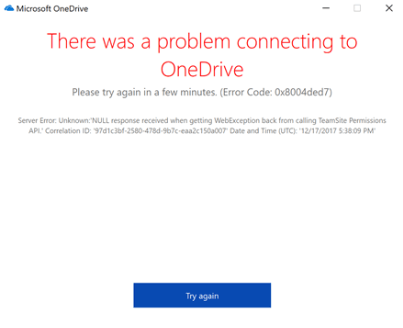
Par laimi jums, tā kā mēs saprotam, cik svarīgi ir brīvi piekļūt saviem failiem pakalpojumā OneDrive, esam izveidojuši vienkāršu problēmu novēršanas rokasgrāmatu.
Šī rokasgrāmata parādīs vismazāk invazīvās iespējas saraksta sākumā, un mēs pakāpeniski strādāsim pie metodēm, kas ir zināmā mērā riskantas.
Ir ļoti svarīgi rūpīgi veikt šeit aprakstītās darbības, lai izvairītos no citu problēmu rašanās.
Kā pakalpojumā OneDrive var novērst kļūdas kodu 0x8004ded7?
1. Atjauniniet savu OneDrive lietotni uz jaunāko versiju
- Ar peles labo pogu noklikšķiniet uz OneDrive uzdevumjoslā atrodama mākoņa ikona.
- Izvēlieties Iestatījumi -> Informācija.
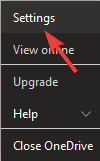
- Noklikšķiniet uz versijas numura saite.
- Tādējādi jūsu noklusējuma pārlūkprogrammas programmatūrā tiks atvērta tīmekļa lapa, un tiks parādīta OneDrive lejupielādes lapa.
- Lejupielādējiet jaunāko versiju, atveriet to un pēc tam izpildiet ekrānā redzamos norādījumus, lai pabeigtu iestatīšanu.
- Pārbaudiet, vai problēma joprojām pastāv, un, ja tā pastāv, izpildiet nākamo metodi.
2. Pārliecinieties, vai neviens ugunsmūris vai pretvīrusu programma nebloķē piekļuvi
Īslaicīgi atspējojiet Windows ugunsmūri:
- Nospiediet Win+R tastatūras taustiņus, ierakstiet "kontrole"un nospiediet Ievadiet.
- Iekšpusē Vadības panelis un noklikšķiniet uz Sistēma un drošība (kategorijas skatā).
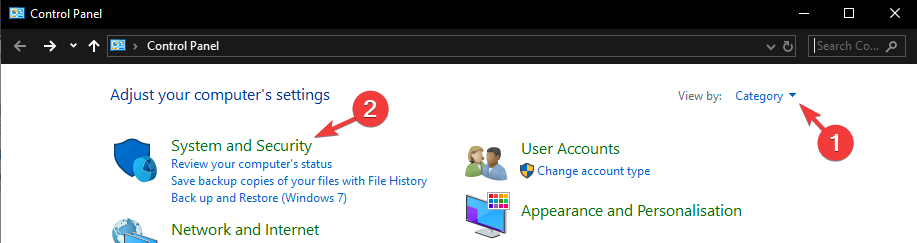
- Izvēlieties Windows ugunsmūris opciju.
- Noklikšķiniet uz saites Ieslēdziet vai izslēdziet Windows ugunsmūri.
- Izvēlieties burbuli no Izslēdziet Windows ugunsmūri (nav ieteicams) opciju.
- Noklikšķiniet uz Labi pogu, lai lietotu iestatījumus.
- Pārbaudiet, vai šī metode ietekmē jūsu OneDrive lietotnes kļūdu.
Piezīme: Ja konstatējat, ka pēc šo darbību veikšanas jūsu OneDrive programma darbojas pareizi, pievienojiet OneDrive Windows ugunsmūra baltā saraksta iestatījumiem.
Pievienojiet OneDrive savam pretvīrusu programmatūra atļauto lietotņu saraksts:
Kā mēs visi zinām, šai metodei nepieciešamās darbības atšķiras atkarībā no programmatūras, kuru izmantojat datora aizsardzībai pret tiešsaistes draudiem.
Varat meklēt konkrētus soļus, lai to sasniegtu, veicot Google meklēšanu ar vārdiem "*jūsu pretvīrusu nosaukums* kā iekļaut lietotni baltajā sarakstā"vai"kā atspējot *savu pretvīrusu nosaukumu*”, kam seko jūsu izmantotā Windows versija.
Kad esat veicis konkrētas darbības, kas aprakstītas jūsu veiktajā Google meklēšanā, tas ir ieteicams pārbaudīt, vai OneDrive darbojas pareizi, un pēc tam atkārtoti aktivizēt pretvīrusu programmatūra.
Windows ugunsmūris nevar mainīt dažus iestatījumus operētājsistēmā Windows 10?
3. Atiestatiet OneDrive lietotni
- Nospiediet Win+R taustiņi, lai atvērtu Skrien dialoglodziņš.
- Kopējiet un ielīmējiet šo komandu dialoglodziņā:
%localappdata%MicrosoftOneDriveonedrive.exe /reset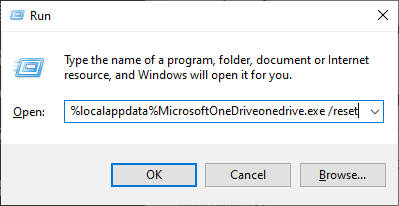
- Nospiediet Ievadiet atslēga, lai to palaistu.
- Pagaidiet 30 sekundes.
- Restartējiet datoru.
- Vēlreiz atveriet OneDrive un pārbaudiet, vai problēma joprojām pastāv.
4. Atinstalējiet un atkārtoti instalējiet OneDrive lietojumprogrammu
Lai atinstalētu:
- Nospiediet Win+X taustiņi -> atlasiet opciju WindowsPowerShell (administrators).
-
Kopēt ielīmēt šo komandu un nospiediet Ievadiet lai to palaistu:
taskkill /f /im OneDrive.exe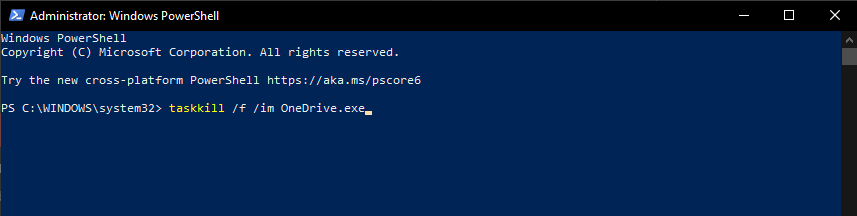
- Atkarībā no tā, kuru Windows versiju izmantojat -> kopēt ielīmēt un palaidiet tālāk norādīto komandas iekšā PowerShell:
-
64 bitu versija:
%systemroot%SysWOW64OneDriveSetup.exe /atinstalēt -
32 bitu versija:
%systemroot%System32OneDriveSetup.exe /atinstalēt
Lai atkārtoti instalētu:
- Nospiediet Win+X atslēgas -> atvērtas Windows PowerShell (administrators) vai Komandrinda (administrators).
- Ierakstiet atbilstošo komandu iekšā PowerShell atkarībā no jūsu Windows konfigurācijas:
-
64 bitu versija:
%systemroot%SysWOW64OneDriveSetup.exe -
32 bitu versija:
%systemroot%System32OneDriveSetup.exe
Piezīme: Kad instalēšanas process un OneDrive lietotnes iestatīšana ir pabeigta, pārbaudiet, vai kļūda joprojām parādās.
5. Iesniedziet pārskatu, izmantojot Microsoft atsauksmju centru

Ja iepriekš aprakstītās metodes neatrisināja OneDrive 0x8004ded7 kļūdas kodu, iesniedziet Microsoft ziņojumu, lai saņemtu padziļinātu palīdzību.
- Nospiediet Win+X taustiņi -> atlasiet Iestatījumi.
- Noklikšķiniet uz Privātums cilni no kreisās puses izvēlnes.
- Izvēlieties Diagnostika un atsauksmes.
- Mainiet iestatījumu uz Pilns atzīmējot burbuli blakus opcijai.
- Pēc iestatījumu piemērošanas no augšas noklikšķiniet uz Ziņot par problēmu poga -> sniedziet pēc iespējas vairāk informācijas par problēmu ar OneDrive (ekrānuzņēmumi, kļūdu kodi, darbības, kuras jau esat mēģinājis atrisināt problēmu, jūsu Windows un OneDrive lietotņu versijas utt.)
Piezīme: Ja nevēlaties, lai Microsoft apkopo datus par jūsu datoru pēc pārskata pabeigšanas, neaizmirstiet iestatīt Diagnostika un atsauksmes atgriežoties pie Pamata.
Mēs ceram, ka šī rokasgrāmata ir palīdzējusi jums atrisināt OneDrive 0x8004ded7 kļūdas ziņojumu un ka varat izmantot lietotni, kā tas bija paredzēts.
Ja vēlaties dalīties ar mums savā pieredzē, nevilcinieties atstāt komentāru sadaļā, kas atrodas zem šī raksta.
bieži uzdotie jautājumi
Iespējams, ka jūsu OneDrive pārtrauca sinhronizāciju jūsu faili, jo jūsu antivīruss vai Windows ugunsmūris neļauj lietotnei pareizi piekļūt serveriem.
Ja vēlaties pārliecināties, vai faili ir dublēti, varat vienkārši noklikšķināt uz mākoņa ikonas sistēmas teknē un izvēlēties Sinhronizēt.
OneDrive ietekme uz jūsu sistēmas ātrumu vairumā gadījumu nav tā, par ko jums nevajadzētu uztraukties. Lietojumprogramma ir paredzēta darboties fonā ar minimālu ietekmi, un tas ietekmēs ātrumu tikai ļoti vecos datoros.
- onedrive
Sāciet sarunu

![Nevar nolasīt nedefinētu [OneDrive kļūdu labojums] rekvizītus](/f/290ab9877836a18f291d61ea88fcfa39.png?width=300&height=460)